Se hai già salvato tutte le password in Accesso Portachiavi, puoi semplicemente utilizzare la funzione di riempimento automatico invece della memoria per ottenere le password. Cosa dovresti fare se hai dimenticato la password del portachiavi sul tuo Mac? Come recuperare o ripristinare il file password portachiavi dimenticata su Mac? Ecco alcuni modi praticabili per recuperare i file desiderati.
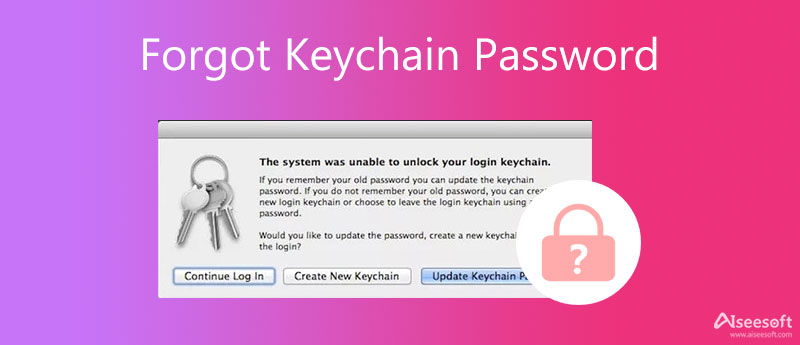
Hai aggiornato la password del portachiavi di recente? Se ricevi solo un messaggio di errore, come UNIX [Argomento non valido], invece di reimpostare la password del portachiavi dimenticata, puoi utilizzare Pronto soccorso portachiavi per ripararlo e recuperarlo senza resettarlo. Scopri di più sul processo di seguito.
Nota: Se dimentichi la password del portachiavi corretta, puoi semplicemente fare clic su verificare pulsante per controllare le password che ti vengono in mente. È il modo praticabile per controllare e riparare i portachiavi instabili.
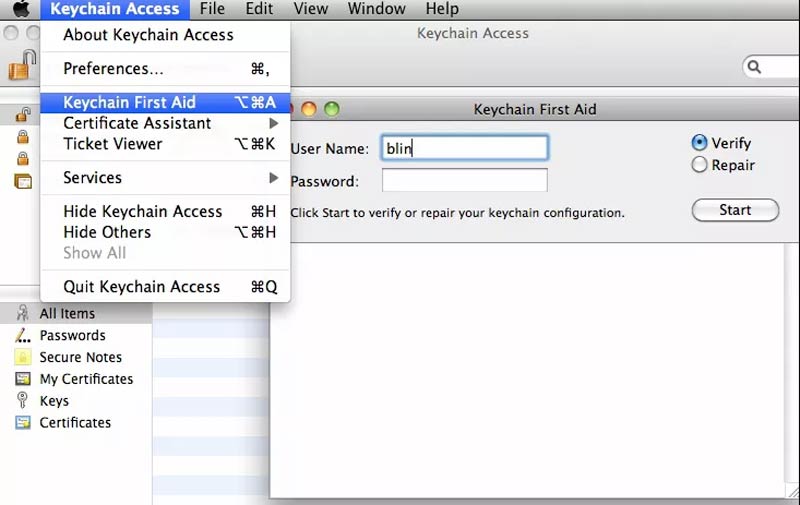
Poiché Keychain First Aid non è disponibile per macOS 10.11 o versioni successive, devi reimpostare la password del portachiavi dimenticata direttamente sul Mac. Scopri di più sui passaggi seguenti.
Quando disponi di due o più account amministratore all'interno dello stesso MacBook, puoi utilizzare le credenziali di un account amministratore diverso che hai creato sul Mac per reimpostare la password del portachiavi dimenticata.
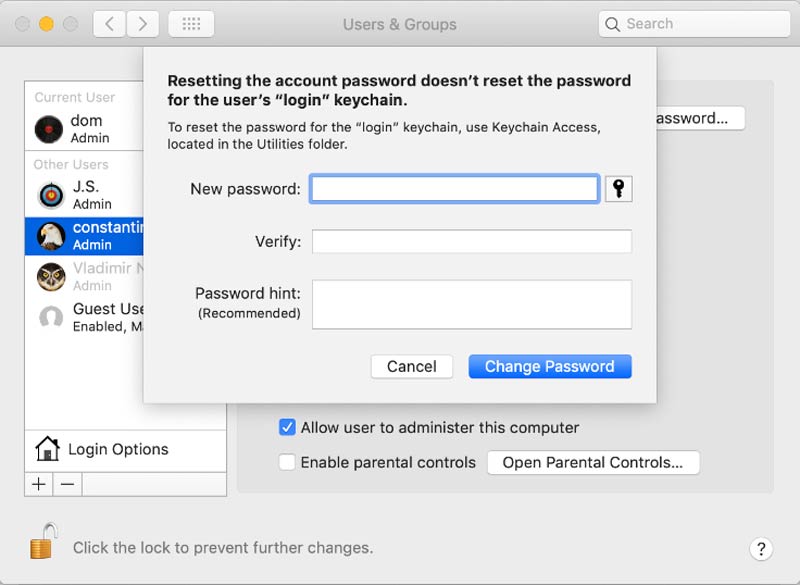
Avevi una nuova password per accedere all'account. A causa della discrepanza tra la password dell'account utente e la password del portachiavi di accesso, non è ancora possibile sbloccare il portachiavi di accesso.
Quando viene visualizzato il messaggio di errore che indica che non è possibile sbloccare il portachiavi di accesso, è possibile fare clic su Crea nuovo portachiavi opzione se dimentichi la vecchia password del portachiavi.
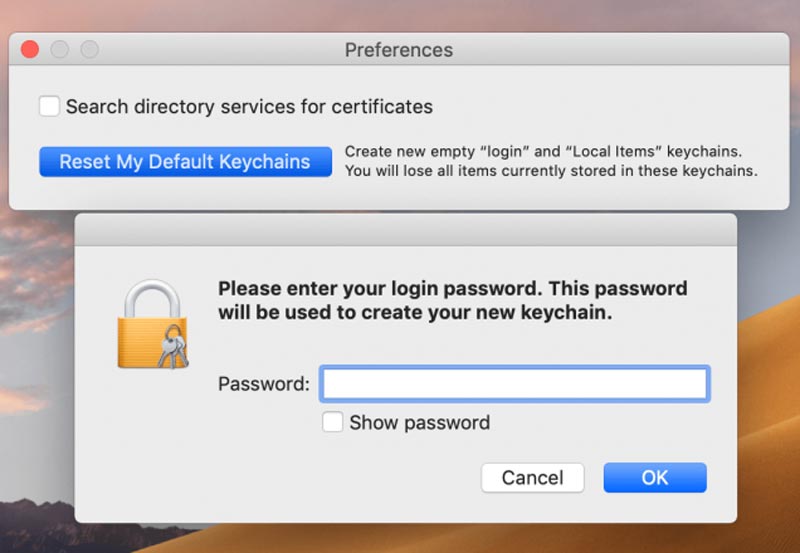
Anche se hai recuperato o reimpostato la password del portachiavi dimenticata, troverai alcuni file importanti mancanti. Per recuperare i file per diverse situazioni, Aiseesoft Data Recovery è il miglior recupero dati per Mac in grado di recuperare file da dischi rigidi, schede di memoria, ecc.

Scarica
Sicuro al 100%. Nessuna pubblicità.
Sicuro al 100%. Nessuna pubblicità.
È possibile recuperare la password del portachiavi dimenticata?
In dipende. Vai alla schermata di accesso e continua a inserire una password almeno 3 volte, se viene visualizzato un messaggio che dice che puoi reimpostare la password utilizzando ID apple. È necessario riavviare al termine del processo e accedere con la nuova password.
Qual è l'alternativa migliore per recuperare una password del portachiavi dimenticata?
Se hai più dispositivi Apple che utilizzano lo stesso account iCloud, puoi anche trasferire la password del portachiavi da iPhone a Mac o viceversa. Puoi utilizzare AirDrop la password del portachiavi o utilizzare il recupero della password del portachiavi per ottenerla sul tuo MacBook.
Come reimpostare la password del portachiavi per la modalità utente singolo?
Se hai un amministratore del tuo MacBook, puoi utilizzare la riga di comando per reimpostare la password del portachiavi. Riavvia il Mac e tieni premuto Comando + S per accedere alla modalità utente singolo. Per eliminare la password del portachiavi dimenticata su Mac, puoi inserire il seguente codec.
rm /Utenti/nome breve/Library/Keychains/login.keychain
Conclusione
Quando devi reimpostare la password del portachiavi dimenticata, ecco la guida definitiva da seguire. Fornisce soluzioni per la modalità utente singolo, più account amministratore, Portachiavi First Aid e persino ID Apple per risolvere i relativi problemi. Se perdi alcuni file importanti quando recuperi il file password del portachiavi dimenticata su Mac, Aiseesoft Data Recovery per Mac dovrebbe essere la scelta definitiva da seguire.

Aiseesoft Data Recovery è il miglior software di recupero dati per recuperare foto, documenti, e-mail, audio, video, ecc. Cancellati / persi dal tuo PC / Mac.
Sicuro al 100%. Nessuna pubblicità.
Sicuro al 100%. Nessuna pubblicità.